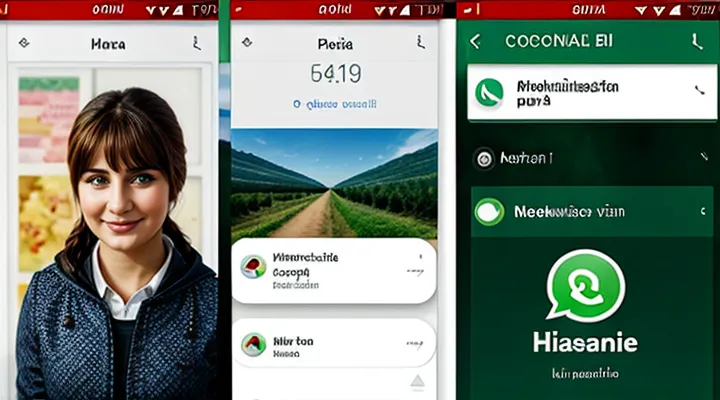Выбор платформы
Мобильные устройства
Android
Установка WhatsApp на Android — простой процесс, который займёт несколько минут. Сначала откройте магазин приложений Google Play на своём устройстве. В строке поиска введите «WhatsApp» и нажмите на значок поиска. В результатах выберите официальное приложение WhatsApp Messenger, разработанное WhatsApp LLC. Нажмите кнопку «Установить» и дождитесь завершения загрузки.
После установки откройте WhatsApp и подтвердите свой номер телефона. Введите номер в указанное поле и дождитесь SMS с кодом подтверждения. Если SMS не пришло, можно запросить звонок с кодом. После ввода кода приложение предложит восстановить резервную копию, если она есть, или настроить профиль заново.
Далее укажите своё имя, а при необходимости — фотографию профиля. WhatsApp автоматически синхронизирует контакты, если у вас есть разрешение на доступ к ним. После завершения настройки можно начинать общение. Для удобства включите уведомления, чтобы не пропускать сообщения.
Если WhatsApp не устанавливается через Google Play, можно скачать APK-файл с официального сайта. Для этого разрешите установку приложений из неизвестных источников в настройках безопасности, затем откройте загруженный файл и следуйте инструкциям. После установки настройте приложение по стандартной схеме.
iOS
Установка WhatsApp на устройства с iOS проста и занимает несколько минут. Сначала откройте App Store на своем iPhone или iPad. В строке поиска введите "WhatsApp" и нажмите на значок приложения в результатах. Убедитесь, что разработчиком является WhatsApp Inc., чтобы избежать загрузки поддельных версий. Нажмите кнопку "Загрузить" — для этого потребуется ввести пароль от Apple ID или использовать Face ID/Touch ID.
После завершения загрузки откройте приложение. Вас попросят подтвердить номер телефона, который будет использоваться для аккаунта. Введите номер, дождитесь SMS с кодом подтверждения или разрешите автоматическую проверку. Далее следуйте инструкциям на экране: укажите имя, при необходимости разрешите доступ к контактам и медиафайлам.
Если у вас уже есть резервная копия чатов в iCloud, WhatsApp предложит восстановить историю переписок. Для этого потребуется войти в тот же Apple ID, который использовался для резервного копирования. После завершения настройки вы сможете сразу начать общение.
Для стабильной работы приложения рекомендуется использовать актуальную версию iOS. Обновления WhatsApp выходят регулярно — их можно загружать вручную или настроить автоматическое обновление в настройках App Store.
Компьютер
Настольная версия
WhatsApp доступен не только для мобильных устройств, но и как настольная версия для компьютеров. Это удобное решение для тех, кто предпочитает общаться с большим экраном или клавиатурой.
Для использования настольной версии необходимо сначала установить WhatsApp на смартфон и активировать его с номером телефона. После этого можно перейти к установке на компьютер.
Скачайте официальное приложение WhatsApp Desktop с сайта разработчика или через магазин приложений, в зависимости от вашей операционной системы. Установите программу, следуя подсказкам на экране.
Запустите приложение на компьютере и отсканируйте QR-код через мобильное приложение WhatsApp. Для этого откройте на телефоне меню настроек, выберите «Связанные устройства» и нажмите «Связать устройство».
После успешной синхронизации все чаты и сообщения появятся в настольной версии. Она автоматически обновляется при наличии интернет-соединения, но для работы требует, чтобы телефон также был подключен к сети.
Если возникнут проблемы, проверьте стабильность интернет-соединения или попробуйте переустановить приложение. Настольная версия предоставляет те же функции, что и мобильная, включая звонки, переписку и обмен файлами.
Веб-версия
WhatsApp предлагает удобную веб-версию, которая позволяет пользоваться мессенджером прямо в браузере без необходимости устанавливать приложение на компьютер. Для этого потребуется смартфон с уже работающим WhatsApp и стабильное интернет-подключение.
Откройте браузер на компьютере и перейдите на официальный сайт WhatsApp Web. В смартфоне зайдите в настройки WhatsApp, выберите раздел "Linked Devices" и нажмите "Link a Device". Отсканируйте QR-код, который отображается на экране компьютера, после чего синхронизация завершится автоматически.
Важно помнить, что веб-версия зависит от телефона — если он отключен или разрядился, доступ к чатам на компьютере может прерваться. Также в WhatsApp Web доступны не все функции мобильного приложения, например, звонки через браузер поддерживаются не всегда.
Если вам нужно больше возможностей, чем предлагает веб-версия, можно установить десктоп-приложение WhatsApp для Windows или macOS. Оно работает автономно от браузера и обеспечивает более стабильное соединение.
Процесс установки на Android
Подготовка к установке
Перед началом установки WhatsApp убедитесь, что ваше устройство соответствует требованиям. Для Android требуется версия 5.0 или новее, для iOS — не ниже 12.0. Проверьте наличие стабильного интернет-соединения, так как без него загрузка и настройка приложения будут невозможны.
Освободите место в памяти устройства. WhatsApp занимает около 150 МБ, но для хранения сообщений и медиафайлов потребуется дополнительное пространство. Рекомендуется иметь не менее 500 МБ свободной памяти.
Откройте официальный магазин приложений — Google Play для Android или App Store для iOS. В строке поиска введите WhatsApp и найдите официальное приложение от разработчика WhatsApp LLC. Это исключит риск скачивания поддельных версий.
Перед установкой проверьте разрешения приложения. WhatsApp запрашивает доступ к контактам, камере, микрофону и хранилищу — это необходимо для полноценной работы. Если вас смущают какие-то разрешения, вы можете настроить их позже в настройках устройства.
После завершения загрузки нажмите «Установить» и дождитесь окончания процесса. Не прерывайте его, чтобы избежать ошибок. Как только установка завершится, откройте приложение и перейдите к настройке учетной записи.
Загрузка из Google Play
Загрузка WhatsApp из Google Play — простой и надежный способ установки мессенджера на устройства с Android. Для начала откройте магазин приложений Google Play на своем смартфоне или планшете. В строке поиска введите "WhatsApp" и нажмите на значок лупы. В результатах поиска выберите официальное приложение WhatsApp Messenger, разработанное WhatsApp LLC.
На странице приложения нажмите кнопку "Установить". Дождитесь завершения загрузки и автоматической установки. После этого откройте WhatsApp, нажав кнопку "Открыть" или найдя иконку приложения в меню устройства. Вам потребуется пройти стандартную процедуру регистрации, включающую ввод номера телефона и подтверждение через SMS-код.
Убедитесь, что на вашем устройстве достаточно свободного места и стабильное интернет-подключение. Если WhatsApp не отображается в Google Play, проверьте, соответствует ли ваше устройство системным требованиям или используйте официальный APK-файл с сайта WhatsApp.
Подтверждение номера телефона
Для использования WhatsApp необходимо подтвердить номер телефона. Это обязательный шаг, без которого приложение не будет работать.
После установки WhatsApp откроется экран приветствия. Вам предложат ввести номер телефона, к которому у вас есть доступ. Убедитесь, что номер введен правильно, включая код страны.
WhatsApp отправит SMS с шестизначным кодом подтверждения. Если сообщение не приходит, можно запросить звонок с автоматическим озвучиванием кода. Введите полученный код в соответствующее поле в приложении.
В некоторых случаях подтверждение происходит автоматически, без ввода кода вручную. Это зависит от настроек вашего устройства и оператора связи. Если автоматическое подтверждение не сработало, всегда можно ввести код из SMS.
После успешной проверки номера можно переходить к настройке профиля: добавить имя и фотографию. Теперь WhatsApp готов к использованию.
Восстановление резервной копии чатов
При установке WhatsApp может потребоваться восстановить резервные копии чатов, чтобы не потерять переписку. Для этого при первом запуске приложения система предложит восстановить данные из облачного хранилища или локального бэкапа.
Если вы используете Android, резервные копии сохраняются в Google Drive. Убедитесь, что вошли в тот же аккаунт Google, который использовался для создания бэкапа. WhatsApp автоматически обнаружит доступную резервную копию и предложит её восстановить.
На iPhone резервные копии хранятся в iCloud. Перед восстановлением проверьте, достаточно ли места в облаке. При повторной установке WhatsApp выберите пункт «Восстановить из iCloud», и история чатов загрузится автоматически.
Если резервная копия хранится локально на устройстве, WhatsApp также может её обнаружить. Для этого на Android файлы бэкапа должны находиться в папке WhatsApp/Databases, а на iPhone — в iCloud Drive.
После завершения восстановления все ваши переписки, медиафайлы и настройки будут доступны, как прежде.
Настройка профиля
Настройка профиля в WhatsApp начинается сразу после установки приложения. Сначала необходимо ввести номер телефона и подтвердить его с помощью SMS-кода. Это важный шаг, так как номер будет использоваться для идентификации в системе.
После подтверждения номера можно перейти к созданию профиля. Здесь нужно указать имя, которое будет отображаться у других пользователей. Рекомендуется использовать реальное имя или легко узнаваемый псевдоним для удобства общения.
Далее можно добавить фотографию профиля. Это необязательно, но поможет контактам быстрее узнавать вас. Для загрузки изображения нужно открыть настройки, выбрать пункт «Фото профиля» и загрузить подходящее фото из галереи или сделать новое.
В настройках также можно указать статус — короткое сообщение, которое видят ваши контакты. Это может быть цитата, информация о вашей занятости или просто интересная фраза. Статус можно менять в любое время.
Дополнительно стоит проверить настройки приватности. Здесь можно выбрать, кто видит вашу фотографию, статус и время последнего посещения. Доступны варианты: «Все», «Мои контакты» или «Никто». Выбор зависит от ваших предпочтений по конфиденциальности.
После завершения этих шагов профиль готов к использованию. Все изменения можно редактировать в любое время через меню настроек приложения.
Процесс установки на iOS
Подготовка к установке
Перед установкой WhatsApp убедитесь, что ваше устройство соответствует требованиям. Для Android потребуется версия 5.0 или новее, а для iOS — не ниже 12.0. Также проверьте наличие стабильного интернет-соединения, чтобы загрузка прошла без проблем.
Заранее освободите место в памяти телефона. WhatsApp занимает около 150 МБ, но после установки и начала использования потребуется дополнительное пространство для медиафайлов и резервных копий.
Если вы планируете перенести чаты с другого устройства, подготовьте резервную копию в Google Drive или iCloud. Для этого откройте настройки WhatsApp на старом телефоне, перейдите в раздел «Чат» и выберите «Резервная копия».
Перед загрузкой приложения убедитесь, что используете официальный магазин: Google Play для Android или App Store для iOS. Это гарантирует безопасность и актуальную версию программы. После установки откройте WhatsApp и следуйте инструкциям на экране для завершения настройки.
Загрузка из App Store
Загрузка WhatsApp из App Store — это простой процесс, который займёт всего несколько минут. Для начала откройте App Store на своём iPhone. В правом нижнем углу экрана нажмите на вкладку «Поиск» и введите «WhatsApp» в строку поиска. В списке результатов найдите официальное приложение WhatsApp Messenger с логотипом в виде зелёного диалогового пузыря с телефонной трубкой.
Убедитесь, что разработчиком приложения указана WhatsApp Inc. Это важно, чтобы избежать загрузки поддельных или вредоносных программ. Нажмите на кнопку «Загрузить» или значок облачка с установленной ранее версией, если WhatsApp уже был на вашем устройстве. Для подтверждения загрузки может потребоваться ввести Apple ID или использовать Face ID/Touch ID.
После завершения установки откройте WhatsApp, нажав на его иконку на главном экране. Приложение запросит разрешение на доступ к контактам и уведомлениям — подтвердите их, чтобы обеспечить полную функциональность. Останется только ввести номер телефона, подтвердить его через SMS-код и завершить настройку профиля.
Если у вас медленное интернет-соединение, дождитесь полной загрузки приложения. В случае ошибок проверьте подключение к сети или освободите место в памяти устройства. WhatsApp регулярно обновляется, поэтому включите автоматические обновления в настройках App Store, чтобы всегда использовать актуальную версию.
Подтверждение номера телефона
Для использования WhatsApp необходимо подтвердить номер телефона, что является обязательным этапом при регистрации. После установки приложения откройте его и введите свой номер телефона в международном формате, начиная с кода страны.
На указанный номер будет отправлено SMS с шестизначным кодом подтверждения. Если сообщение не приходит, можно запросить звонок с автоматическим озвучиванием кода. Введите полученный код в соответствующее поле в приложении.
В случае, если номер уже привязан к другому устройству, WhatsApp предложит перенести данные или зарегистрировать его заново. После подтверждения номера можно настроить профиль, добавив имя и фото, а затем начать общение.
Если возникли проблемы с подтверждением, проверьте корректность введённого номера, наличие интернет-соединения или попробуйте позже. В редких случаях может потребоваться связаться со службой поддержки WhatsApp.
Восстановление резервной копии чатов
После установки WhatsApp на новое устройство можно восстановить историю переписок из резервной копии. Это особенно полезно при смене телефона или переустановке приложения. Резервные копии чатов автоматически создаются в Google Drive для Android и в iCloud для iPhone, если эта функция активирована в настройках.
Для восстановления чатов на Android откройте WhatsApp, подтвердите номер телефона и нажмите «Восстановить», когда появится соответствующий запрос. Убедитесь, что используете тот же аккаунт Google, к которому привязана резервная копия. На iPhone после подтверждения номера система предложит восстановить данные из iCloud — для этого потребуется войти в учетную запись Apple.
Если резервная копия отсутствует в облаке, проверьте локальные сохранения. На Android файлы резерва хранятся в папке WhatsApp/Databases во внутренней памяти или на SD-карте. Для ручного восстановления скопируйте нужный файл в указанную папку перед запуском приложения. На iOS локальное резервное копирование не поддерживается, поэтому важно заранее настроить синхронизацию с iCloud.
Важно помнить, что восстановление возможно только при использовании того же номера телефона, который был привязан к резервной копии. Если данные не восстанавливаются автоматически, проверьте подключение к интернету и достаточное количество свободного места в хранилище.
Настройка профиля
Настройка профиля в WhatsApp позволяет персонализировать аккаунт и сделать общение более удобным. После установки приложения откройте его и пройдите регистрацию, указав номер телефона. Подтвердите его с помощью SMS-кода, который придет автоматически.
Далее перейдите в раздел настроек, нажав на три точки в правом верхнем углу (Android) или вкладку "Настройки" в нижнем меню (iOS). Здесь можно загрузить фото профиля, которое будет видно вашим контактам. Выберите изображение из галереи или сделайте новое фото.
В этом же разделе укажите имя, которое будет отображаться у собеседников. Рекомендуется использовать реальное имя или легко узнаваемый псевдоним, чтобы контакты могли быстро вас идентифицировать.
Дополнительно можно настроить статус — короткое сообщение, отражающее ваше текущее состояние. Доступны стандартные варианты или возможность написать свой текст.
Для большей конфиденциальности откройте раздел "Конфиденциальность" и выберите, кто может видеть вашу фотографию, информацию о последнем посещении и статус. Доступны варианты: "Все", "Только контакты" или "Никто".
После завершения настроек профиль готов к использованию. Эти параметры можно изменить в любое время, вернувшись в настройки приложения.
Процесс установки на компьютер
Настольная версия для Windows и macOS
Загрузка установочного файла
Загрузка установочного файла WhatsApp — это первый шаг к началу использования мессенджера. Для этого откройте официальный магазин приложений на вашем устройстве: Google Play для Android или App Store для iOS. В строке поиска введите «WhatsApp» и найдите официальное приложение от разработчика WhatsApp LLC.
Нажмите кнопку «Установить» или «Загрузить», чтобы начать процесс. Дождитесь завершения загрузки — скорость зависит от вашего интернет-соединения. Убедитесь, что на устройстве достаточно свободного места, так как установочный файл занимает около 200 МБ. После загрузки приложение автоматически начнет установку.
Если вы используете Android и предпочитаете скачивать APK-файл вручную, зайдите на официальный сайт WhatsApp. Выберите версию, совместимую с вашим устройством, и загрузите файл. Перед установкой разрешите установку из неизвестных источников в настройках безопасности.
Запуск установки
Установка WhatsApp — простая процедура, которая займет несколько минут. Сначала откройте магазин приложений на своем устройстве: Play Store для Android или App Store для iOS. В строке поиска введите «WhatsApp» и нажмите на значок приложения.
После этого нажмите кнопку «Установить» и дождитесь завершения загрузки. Если у вас Android, разрешите установку из неизвестных источников в настройках безопасности, если это необходимо. Когда приложение скачается, откройте его и начните процесс настройки.
Вам потребуется ввести номер телефона, на который придет код подтверждения. Введите его в соответствующее поле. Затем укажите имя, которое будет отображаться у контактов, и при необходимости разрешите доступ к мультимедиа для загрузки фото и видео.
Готово! WhatsApp установлен, и вы можете начать общаться. Рекомендуется создать резервную копию чатов через настройки, чтобы не потерять данные при переустановке.
Привязка к мобильному устройству
Привязка к мобильному устройству необходима для использования WhatsApp, так как приложение работает только на смартфонах. Для начала установки откройте официальный магазин приложений — Google Play для Android или App Store для iPhone. В строке поиска введите WhatsApp и найдите официальное приложение от разработчика WhatsApp LLC. Нажмите кнопку "Установить" и дождитесь завершения загрузки.
После установки откройте WhatsApp и подтвердите свой номер телефона. Введите номер в международном формате, например, +7 для России. Вам придёт SMS или автоматический звонок с кодом подтверждения — введите его в приложение. Если код не приходит, проверьте корректность номера или запросите повторную отправку.
Далее настройте профиль: укажите имя и при желании добавьте фото. WhatsApp автоматически синхронизирует контакты с вашей телефонной книгой, чтобы вы могли видеть, кто из знакомых уже использует приложение. Для защиты данных включите двухэтапную аутентификацию в настройках — это добавит дополнительный пароль при смене устройства.
Если вы меняете телефон, WhatsApp можно перенести. На старом устройстве создайте резервную копию в настройках чатов, а на новом войдите с тем же номером — история сообщений восстановится. Без мобильного устройства использовать WhatsApp невозможно, так как веб-версия и компьютерный клиент требуют активного подключения к телефону.
Веб-версия в браузере
Открытие страницы WhatsApp Web
Чтобы начать пользоваться WhatsApp Web, сначала откройте официальный сайт WhatsApp в браузере на компьютере. На главной странице вы увидите QR-код, который нужно отсканировать с телефона.
Откройте WhatsApp на смартфоне, зайдите в меню (три точки в правом верхнем углу на Android или «Настройки» на iPhone) и выберите пункт «Связанные устройства». Затем нажмите «Связать устройство» и наведите камеру телефона на QR-код, отображаемый на экране компьютера.
После успешного сканирования страница WhatsApp Web автоматически обновится, и вы получите доступ к своим чатам. Теперь можно переписываться прямо с компьютера, синхронизируя все сообщения с мобильным приложением.
Если вам нужно выйти из аккаунта на компьютере, просто закройте вкладку браузера или нажмите на три точки в интерфейсе WhatsApp Web и выберите «Выйти». Для повторного входа потребуется снова отсканировать QR-код.
WhatsApp Web удобен для работы с сообщениями без постоянного использования телефона, особенно если вы часто находитесь за компьютером. Все данные шифруются, обеспечивая безопасность переписки.
Привязка к мобильному устройству
Привязка к мобильному устройству является обязательным условием для работы WhatsApp. Без этого мессенджер не сможет отправлять и получать сообщения, так как номер телефона служит уникальным идентификатором аккаунта.
Чтобы начать пользоваться WhatsApp, сначала скачайте приложение из официального магазина приложений. Для Android это Google Play, для iPhone — App Store. После установки откройте приложение и разрешите ему доступ к контактам и мультимедиа, если это потребуется.
Далее нужно ввести номер телефона, к которому будет привязан аккаунт. WhatsApp отправит на этот номер SMS с кодом подтверждения — его необходимо ввести в соответствующее поле. Если код не приходит, можно запросить звонок с голосовым подтверждением.
После подтверждения номера создайте профиль: укажите имя и, при желании, добавьте фото. Теперь можно начать общение — WhatsApp автоматически синхронизирует контакты из адресной книги и покажет список пользователей, которые уже зарегистрированы в мессенджере.
Для удобства можно включить резервное копирование чатов в облако. Это позволит восстановить переписку при переустановке приложения или смене устройства. Настройки резервной копии находятся в разделе «Чаты» → «Резервная копия чатов».
Важно помнить, что WhatsApp привязан только к одному устройству. Если вы попытаетесь активировать аккаунт на другом телефоне, предыдущая сессия будет автоматически завершена. Для использования на нескольких устройствах необходимо подключить функцию многопользовательского режима в настройках.
Начальная настройка и использование
Разрешения приложения
Установка WhatsApp требует предоставления определенных разрешений для корректной работы приложения.
После загрузки WhatsApp из официального магазина приложений (Google Play или App Store) и его запуска система запросит доступ к различным функциям вашего устройства. Например, приложение попросит разрешение на доступ к контактам, чтобы синхронизировать список контактов с номерами телефонов, зарегистрированными в WhatsApp.
Также потребуется доступ к мультимедийным файлам (фото, видео, аудио), чтобы вы могли отправлять и получать медиа. Для работы камеры и микрофона запрашиваются соответствующие разрешения — это необходимо для совершения видеозвонков и записи голосовых сообщений.
Если вы планируете использовать резервное копирование чатов, WhatsApp запросит доступ к хранилищу устройства или облачному сервису (Google Drive или iCloud). Разрешение на доступ к местоположению может понадобиться, если вы хотите делиться геоданными в чатах.
Рекомендуется внимательно проверять запрашиваемые разрешения и отключать те, которые не нужны для вашего удобства. Все разрешения можно изменить позже в настройках устройства.
Синхронизация контактов
Синхронизация контактов упрощает общение в WhatsApp, автоматически добавляя в чат тех, кто уже использует приложение. После установки WhatsApp запрашивает разрешение на доступ к контактам. Если доступ предоставлен, приложение сканирует телефонную книгу и отображает контакты с аккаунтами WhatsApp в отдельном списке.
Для правильной работы синхронизации убедитесь, что контакты сохранены в телефоне с корректными номерами, включая код страны. Если контакты не отображаются, проверьте настройки разрешений WhatsApp или обновите список контактов вручную через меню приложения.
В некоторых случаях синхронизация может задерживаться из-за проблем с интернет-соединением или настройками устройства. Перезагрузка телефона или повторная авторизация в WhatsApp часто решает эту проблему. Если контакты по-прежнему не отображаются, проверьте, установлен ли WhatsApp на телефонах ваших собеседников.
Настройка уведомлений
После установки WhatsApp важно правильно настроить уведомления, чтобы не пропускать важные сообщения. Для этого откройте приложение, перейдите в «Настройки» через значок в правом нижнем углу (на iOS) или в правом верхнем (на Android). Выберите раздел «Уведомления» — здесь можно настроить звук, вибрацию и подсветку экрана для входящих сообщений.
Включите уведомления в системных настройках телефона, если они отключены. Для Android зайдите в «Настройки» → «Приложения» → «WhatsApp» → «Уведомления». На iPhone откройте «Настройки» → «Уведомления» → «WhatsApp» и активируйте разрешения. Можно выбрать тип оповещений: баннеры, алерты или отключить их полностью.
Для групповых чатов доступна отдельная настройка. В разделе уведомлений WhatsApp найдите «Групповые уведомления» и выберите нужный уровень активности: все сообщения, только упоминания или полное отключение звука. Это поможет избежать лишнего шума при активных переписках.
Если уведомления не приходят, проверьте фоновый режим работы WhatsApp и энергосберегающие настройки телефона. На Android отключите оптимизацию батареи для приложения, а на iOS убедитесь, что в фоновом режиме разрешено обновление контента. Эти шаги обеспечат стабильную работу оповещений.
Возможные проблемы и решения
Проблемы с загрузкой
Если у вас возникли проблемы с загрузкой WhatsApp, это может быть связано с несколькими причинами. Проверьте, достаточно ли свободного места на устройстве — для установки приложения требуется не менее 200 МБ. Также убедитесь, что ваш интернет-соединение стабильно, особенно если загрузка прерывается или идет слишком медленно.
Иногда загрузка не начинается из-за ограничений в настройках безопасности. Перейдите в настройки вашего устройства и разрешите установку приложений из неизвестных источников, если скачиваете APK-файл вручную. Для пользователей iOS важно проверить, что Apple ID активен, а в настройках App Store нет ограничений на загрузку.
Если проблема сохраняется, попробуйте перезагрузить устройство или очистить кеш магазина приложений. В Play Market или App Store нажмите на значок профиля, выберите «Управление приложениями» и очистите данные. После этого повторите попытку загрузки.
В редких случаях ошибки возникают из-за устаревшей версии операционной системы. WhatsApp требует Android 5.0 или новее, а для iOS — версию не ниже 12.0. Обновите систему, если ваше устройство не соответствует требованиям. Если ни один из способов не помог, свяжитесь со службой поддержки вашего устройства или магазина приложений для дальнейшей помощи.
Ошибки при активации
При установке WhatsApp могут возникать ошибки активации, которые мешают завершить процесс. Одна из распространённых проблем — отсутствие интернет-соединения. Убедитесь, что ваше устройство подключено к стабильной сети Wi-Fi или мобильному интернету. Если соединение есть, но ошибка сохраняется, попробуйте перезагрузить роутер или переключиться на другой тип сети.
Ещё одна частая причина — неправильный ввод номера телефона. WhatsApp требует корректного ввода кода страны и номера без лишних символов, например, пробелов или дефисов. Убедитесь, что номер введён точно так, как он зарегистрирован у оператора связи. Если ошибка сохраняется, проверьте, не заблокирован ли номер или нет ли проблем с SIM-картой.
Иногда активация не проходит из-за временных сбоев серверов WhatsApp. В таком случае стоит подождать некоторое время и повторить попытку позже. Можно также проверить статус серверов WhatsApp через специализированные сайты, отслеживающие работоспособность сервисов.
Если при активации появляется сообщение о несовместимости устройства, убедитесь, что ваша версия операционной системы поддерживается WhatsApp. Для Android требуется версия 5.0 и выше, для iOS — не ниже 12.0. Обновите систему, если она устарела.
В редких случаях ошибка связана с блокировкой WhatsApp на уровне оператора или региональными ограничениями. Если другие способы не помогли, попробуйте использовать VPN или обратитесь в поддержку вашего мобильного оператора для уточнения деталей.
Отсутствие подключения
Если у вас отсутствует подключение к интернету, установка WhatsApp невозможна. Для загрузки приложения требуется стабильный доступ к сети.
Перед началом установки убедитесь, что ваш телефон подключён к Wi-Fi или мобильному интернету. Если соединение нестабильно, попробуйте перезагрузить роутер или переключиться на другую сеть.
Если проблема сохраняется:
- Проверьте баланс мобильного интернета.
- Убедитесь, что в настройках устройства нет ограничений на загрузку приложений.
- Попробуйте временно отключить VPN или прокси-сервер.
После восстановления подключения скачайте WhatsApp через официальный магазин приложений (Google Play или App Store) и следуйте инструкциям установки.
Проблемы с восстановлением резервной копии
В процессе установки WhatsApp могут возникнуть сложности с восстановлением резервной копии. Это может произойти из-за отсутствия последнего бэкапа, проблем с подключением к серверу или нехватки места на устройстве.
Перед восстановлением убедитесь, что используете тот же номер телефона и аккаунт Google или iCloud, который был привязан к резервной копии. Если резервная копия не отображается, проверьте настройки облачного хранилища и убедитесь, что автоматическое сохранение было включено ранее.
Иногда восстановление занимает больше времени, чем ожидается, особенно если копия большого размера. Дождитесь завершения процесса и не прерывайте его. Если проблема сохраняется, попробуйте переустановить WhatsApp, предварительно убедившись, что в облаке есть актуальный бэкап.
В редких случаях резервная копия может быть повреждена. В такой ситуации единственным решением будет установка WhatsApp без восстановления данных. Чтобы избежать потери информации в будущем, регулярно проверяйте наличие свежих резервных копий в настройках приложения.